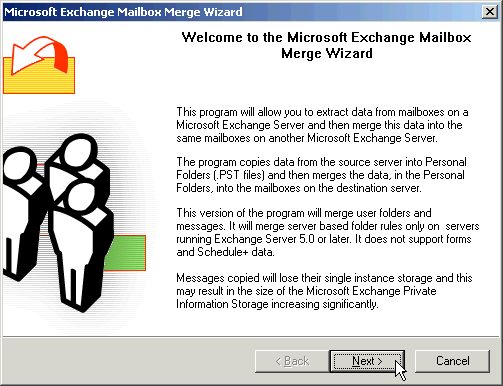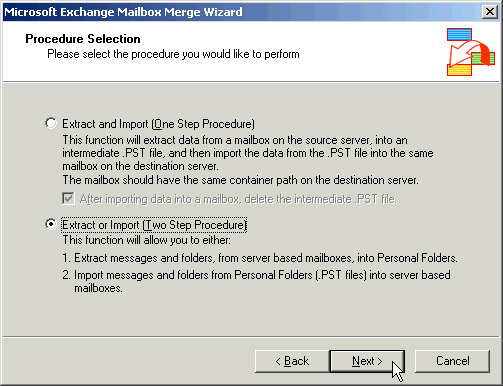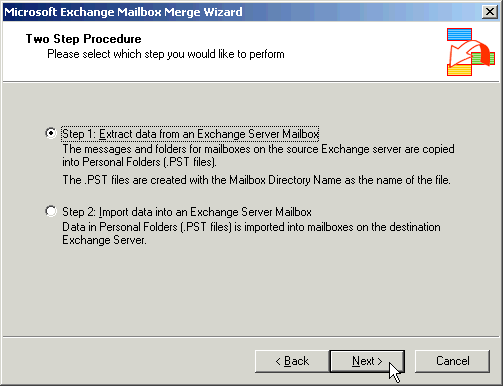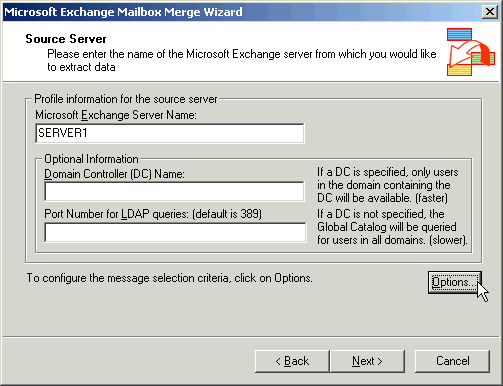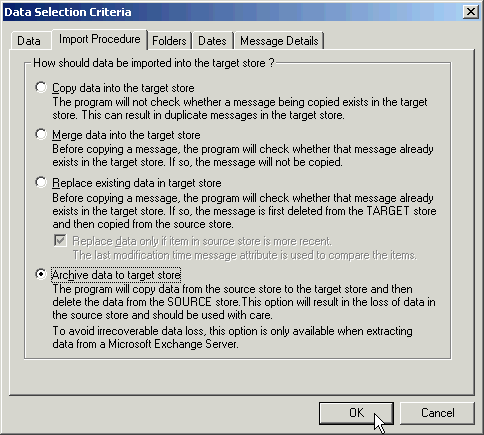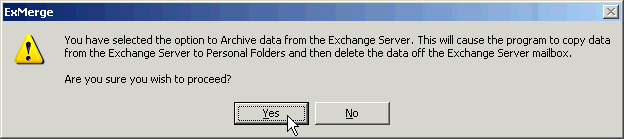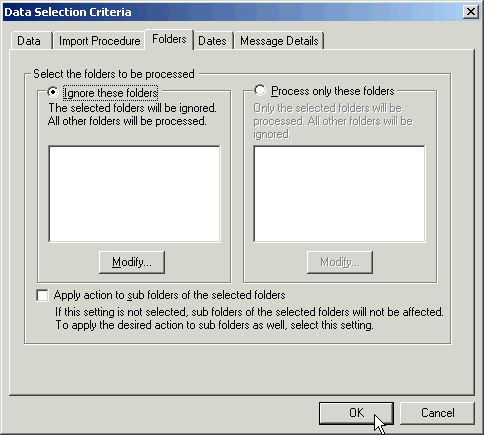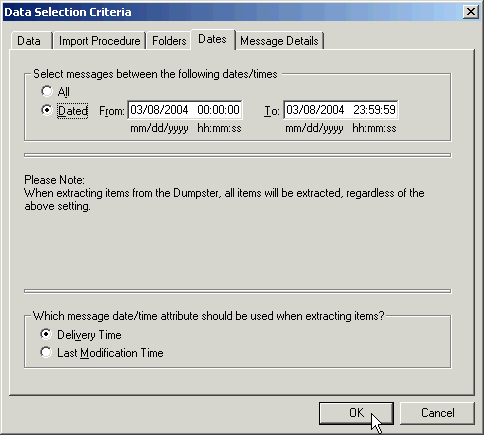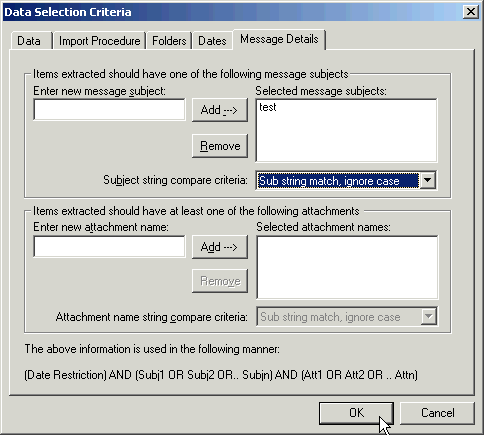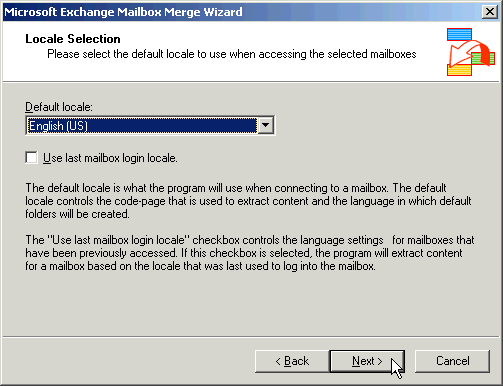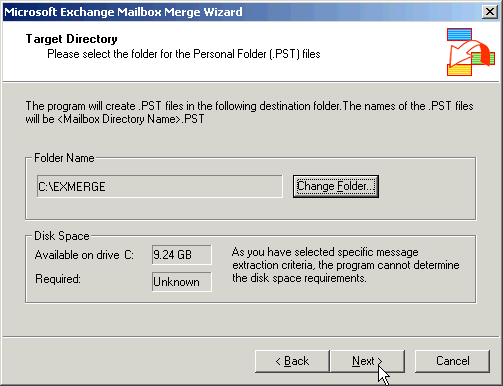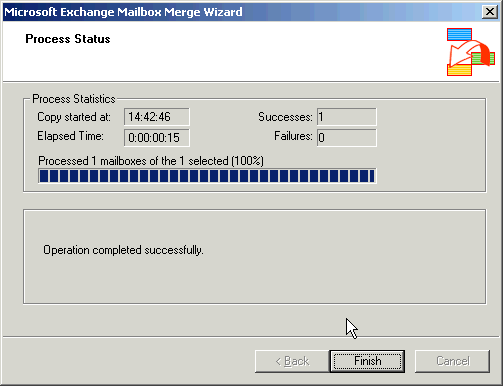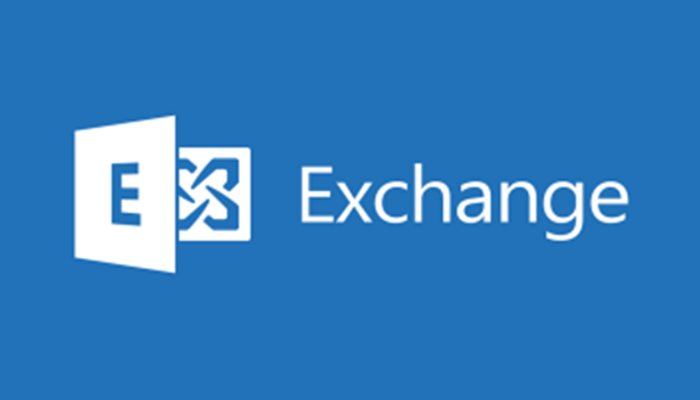Devez-vous vraiment installer un VPN sur votre ordinateur ou votre smartphone?
Si vous téléchargez films, séries, MP3, ebooks et jeux illégalement, si vous voulez surfer sur Internet de façon anonyme sans que le gouvernement, votre FAI ou votre employeur soit au courant ... OUI installer un VPN est définitivement une bonne idée !
> Choisissez le meilleur VPN et apprenez à l'utiliser en 5 mn !

Nous allons voir dans cet article comment supprimer un même message dans une multitude de boite aux lettres Exchange à l’aide de l’outil EXMERGE.
Scénario
Afin de rendre cet article plus concret imaginez que vous souhaitiez supprimer un message de la responsable de la communication envoyé par erreur à tous les employés de votre entreprise . Ce message a pour objet “Plan de Communication RH” et contient une pièce jointe de 5 mégas nommée plan de communication.ppt
Prérequis
- EXMERGE est installé sur votre serveur Exchange.
- La version EXMERGE doit correspondant à votre serveur.
Télécharger Exchange 2003 ExMerge
- Vous devez avoir les droits nécessaires sur l’ensemble des boites aux lettres concernées.
Procédure
- Démarrez EXMERGE.EXE. Il doit être normalement installé dans le répertoire “%Program Files%\Exchsrvr\bin”. Cliquez sur Next
- Sélectionnez Export or Import (Two Step Procedure) puis cliquer sur Next
- Sélectionnez Step 1: Extract data from and Exchange Server Mailbox puis cliquez sur Next
- Dans le champ Microsoft Exchange Server Name indiquez le nom de votre serveur Exchange. Selon l’architecture Active Directory de votre environnement, il est peut-être nécessaire de renseigner le champ Domain Controller (DC) Name ainsi que le Port Number for LDAP queries: (defaut is 389). Cliquez ensuite sur le bouton Options
- Dans l’onglet Data sélectionnez User Messages and Folders
- Dans l’onglet Import Procedure sélectionnez Archive Data To Target Store. Cliquez sur Yes lorsque le message d’avertissement s’affiche.
- Dans l’onglet Folders vous pouvez sélectionnez Ignore these folders sans préciser d’exceptions afin de scanner l’ensemble des répertoires. Si vous savez exactement ou se situe les messages à supprimer vous pouvez sélectionnez Process only these folders et affiner votre requête.
- Dans l’onglet Dates il est également possible de spécifier la date des messages à scanner afin d’accélérer la recherche.
- Dans l’onglet Message Details vous allez spécifier les conditions qui vont vous permettre d’identifier les messages à supprimer. Nous indiquons ici “Plan de Communication RH” dans le champ Enter new message subjects puis nous cliquons sur Add. De la même manière nous indiquons dans le champ Enter new attachement name le nom de la pièce jointe plan de communication.ppt.
- Cliquez sur OK puis sur Next
- Dans la fenêtre Database Selection choisissez maintenant les banques d’informations concernées par votre requête puis cliquez sur Next
- Dans la fenêtre Mailbox Selection choisissez les boites aux lettres à inclure dans la requête puis cliquez sur Next.
- Dans la fenêtre Locale Selection sélectionnez le code-page utilisé par votre serveur Exchange, autrement dit, la langue. En effet nous avons précédemment demandé de scanner des “folders”, mais EXMERGE doit lire Inbox ? ou Boite de réception ? ;-). Cliquez ensuite sur Next.
- Dans la fenêtre Target Directory sélectionnez l’emplacement ou vous souhaitez stocker les messages supprimés. Notez que EXMERGE n’est pas capable ici d’estimer l’espace disque requis car nous avons définit un filtre de recherche. Assurez vous donc d’avoir un espace de stockage suffisant. Cliquez ensuite sur Next.
- Dans la fenêtre Save Settings vous avez la possibilité de sauvegarder votre paramétrage à l’emplacement de votre choix. Cliquez ensuite sur Next pour démarrer le traitement.
- Une barre de progression vous permettra de suivre le bon déroulement du traitement. Si le traitement échoue vous pouvez obtenir des détails dans le fichier ExMerge.log situé dans le répertoire d’installation d’EXMERGE.
- Il ne vous reste plus qu’à vérifier que tout s’est correctement déroulé. Pour cela :
– Vérifiez la bonne suppression du message sur un échantillon représentatif de boite aux lettres, par exemple une boite (BAL) sur chacunes de vos banques d’informations (BI).
– Récupérez sur votre station de travail le fichier PST généré pendant la suppression afin de vérifier qu’il contient bien les messages supprimés.
En images …